Zarządzanie kluczowymi dokumentami, takimi jak Regulamin sklepu oraz Polityka prywatności zostało przeniesione do Designera, naszego intuicyjnego narzędzia do edycji wyglądu i struktury sklepu internetowego. Dzięki temu możesz nie tylko tworzyć i edytować dokumenty bezpośrednio w interfejsie graficznym, ale także zadbać o ich estetykę, przejrzystość oraz spójność z resztą sklepu.
W Designerze masz pełną kontrolę nad zawartością dokumentów, łatwo edytujesz tekst, dostosowujesz formatowanie, oraz konfigurujesz ustawienia SEO dla każdej podstrony, co wspiera widoczność Twojego sklepu w wynikach wyszukiwania.
W tym artykule pokażemy Ci krok po kroku, jak w prosty sposób zarządzać dokumentami w Designerze i maksymalnie wykorzystać jego możliwości.
Musisz znajdować się w Designerze sklepu.
Zobacz - Designer
Strona główna sklepu - To pierwsza strona, która wyświetla się po wejściu do Designera.
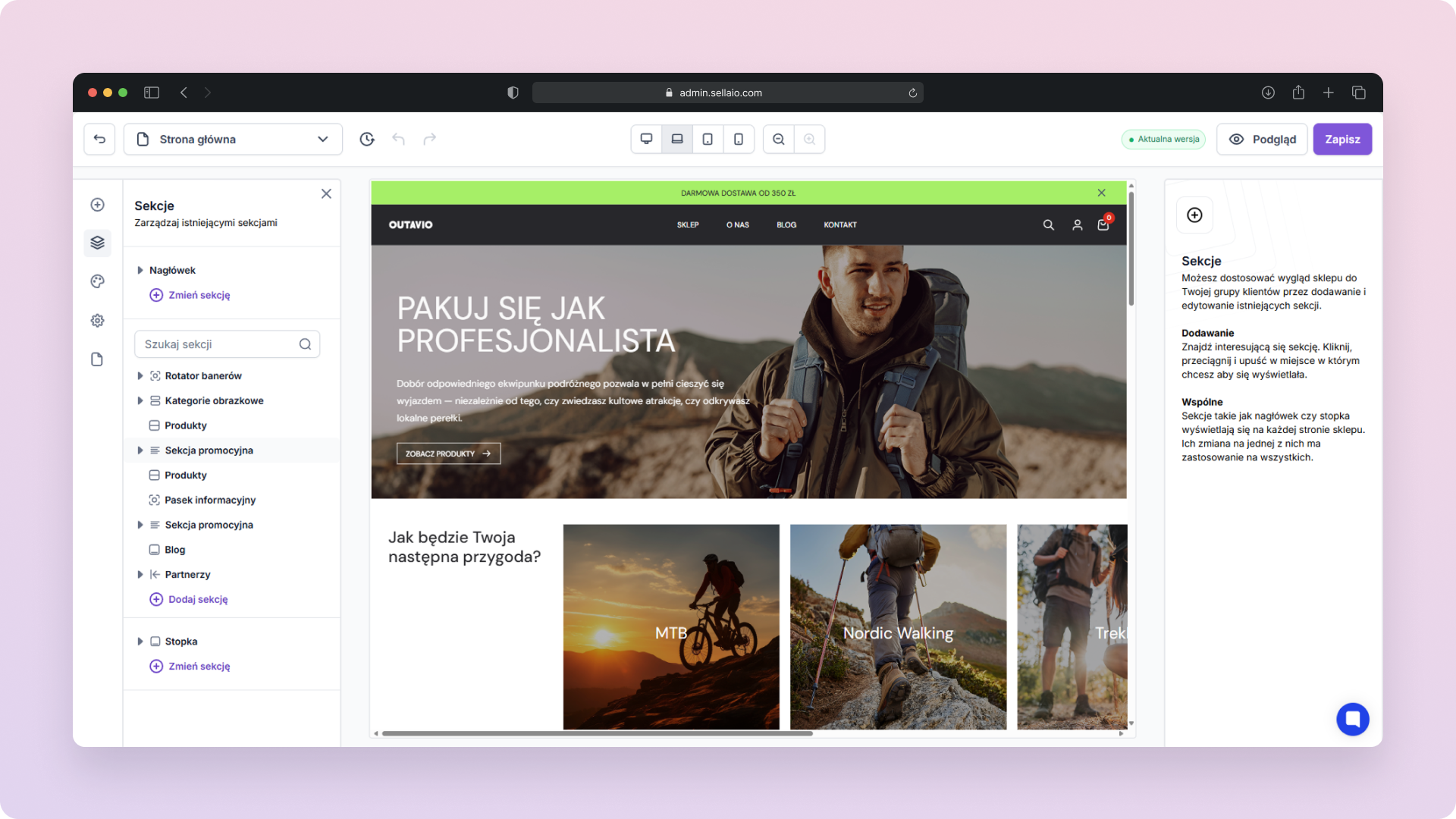
Aby przejść do dokumentów, kliknij menu rozwijane z listą podstron sklepu w lewym górnym rogu.
Dokumenty - Wybierz tę pozycję z rozwijanej listy.
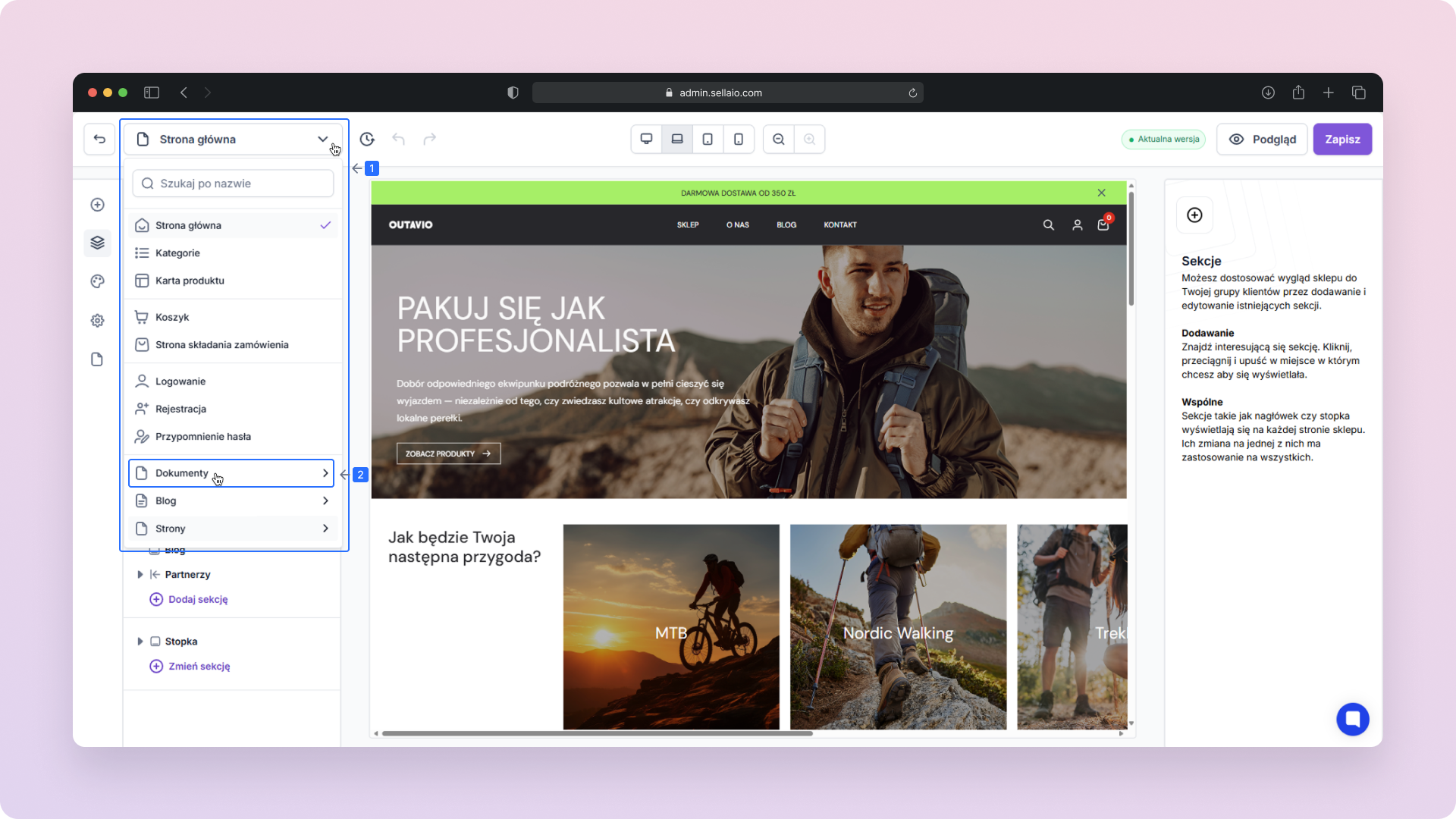
Wybierz dokument, który chcesz edytować.
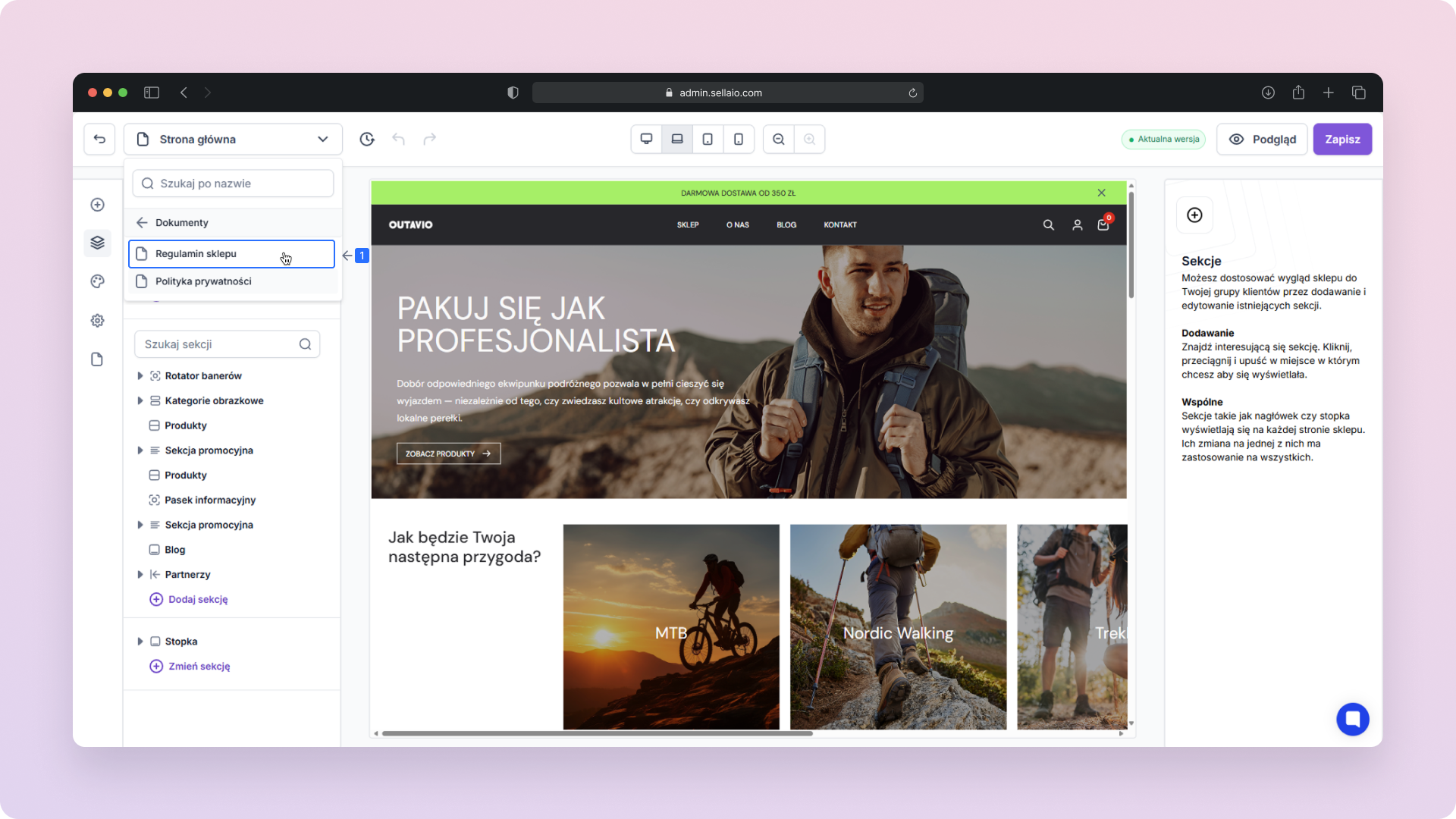
Przejdziesz do podstrony, na której znajduje się treść wybranego dokumentu np. Regulamin sklepu lub Polityka prywatności.
Po przejściu do wybranego dokumentu zobaczysz jego zawartość. Na tej podstronie możesz:
Dodawać nowe sekcje - Możesz to zrobić na dwa sposoby:
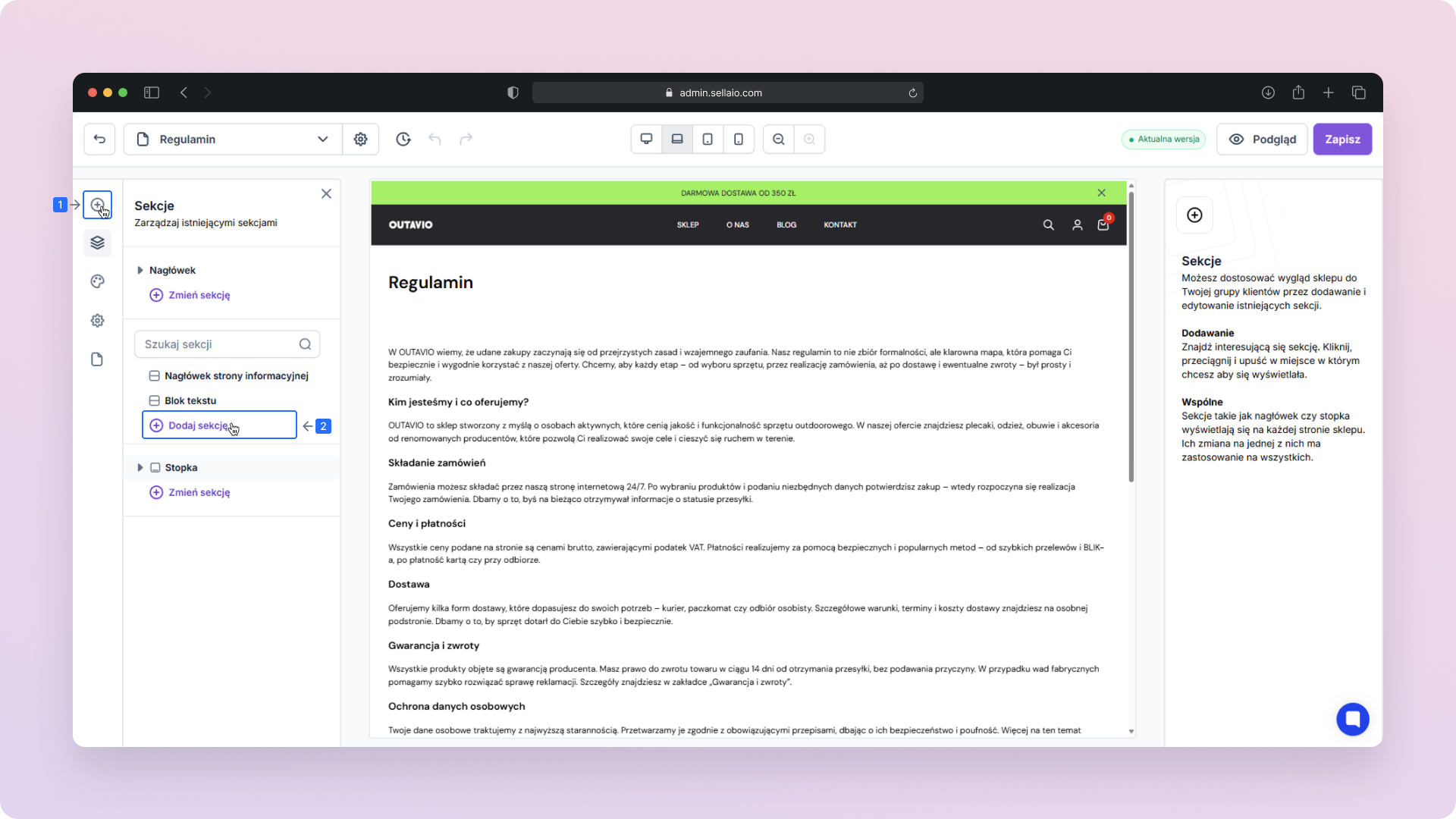
Przycisk “+” - Klikając tą sekcję, możesz dodać jedną z poniższych sekcji:
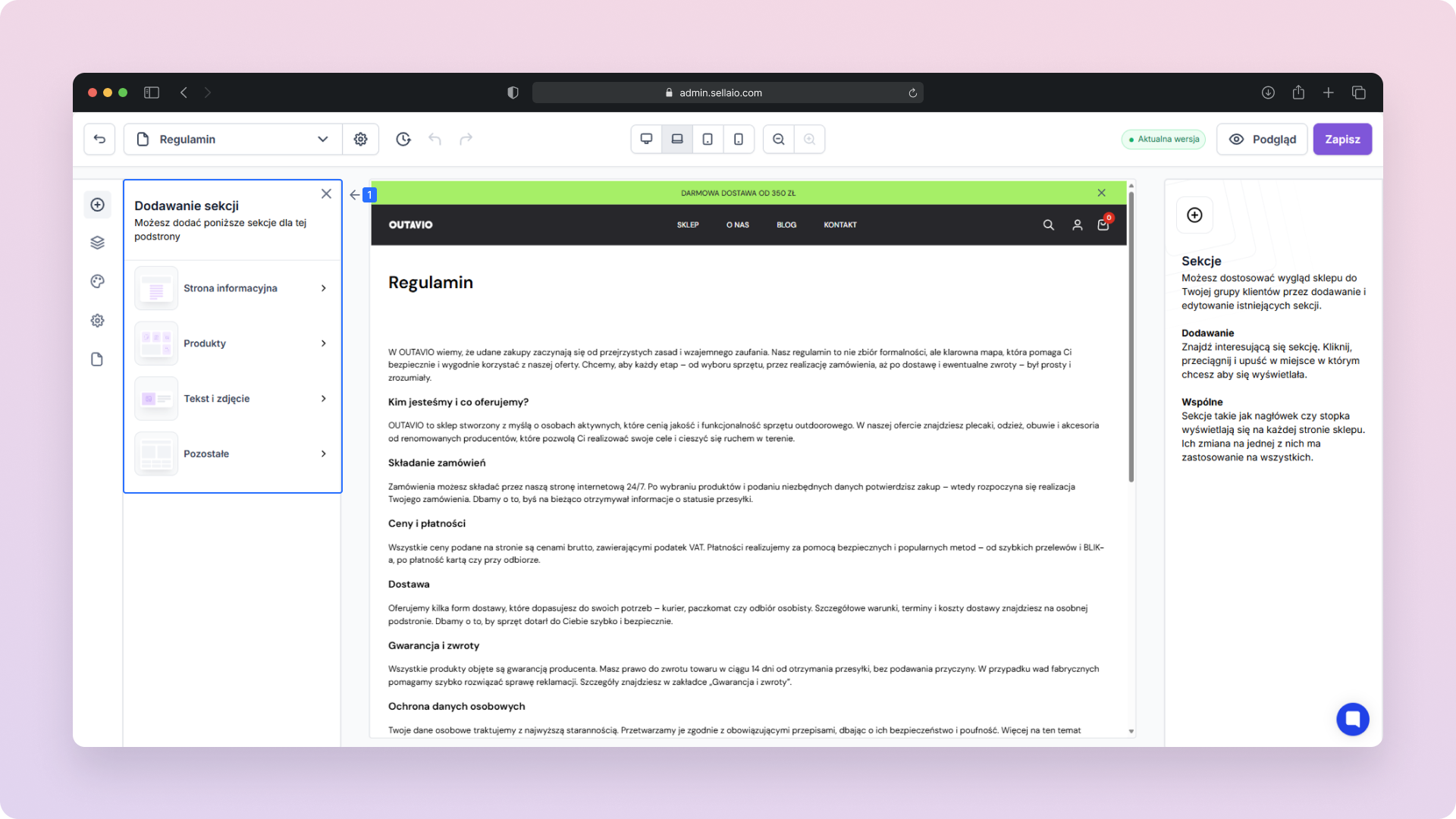
Strona informacyjna - Sekcja zawierająca treść tekstową lub nagłówek.
Produkty - Umożliwia dodanie wybranych produktów do dokumentu.
Tekst i zdjęcie - Układ, który pozwala umieścić tekst obok obrazu.
Pozostałe - Dodatkowe sekcje, np. opinie, marki i inne elementy.
2. Dodaj sekcję - W “Sekcjach” możesz zarządzać wszystkimi sekcjami na stronie oraz dodać nowe.
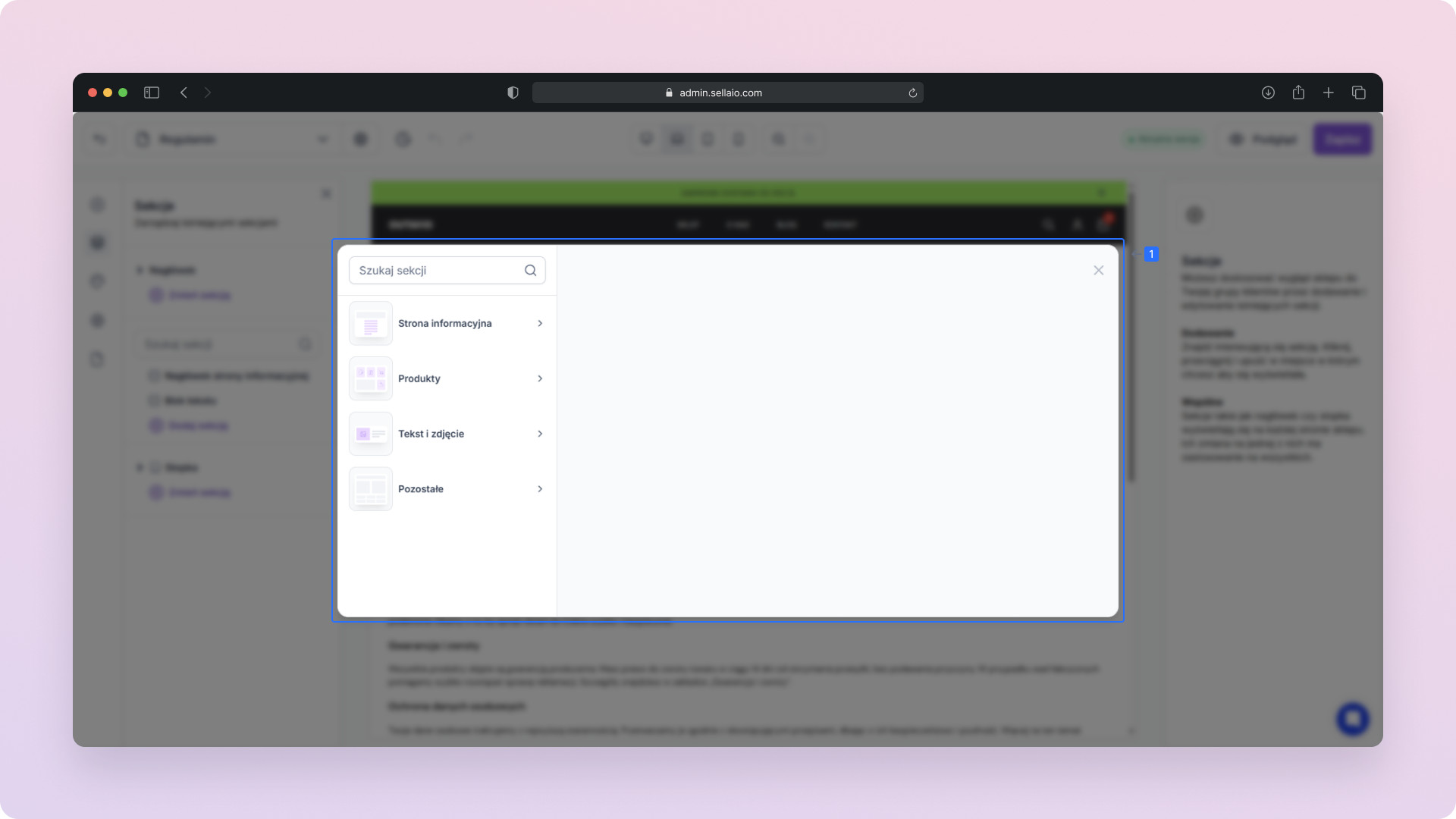
Po kliknięciu otworzy się to samo okno dodawania sekcji, co przy użyciu przycisku “+”.
Formatowanie tekstu - Klikając na dowolny blok tekstowy, zyskujesz dostęp do opcji formatowania:
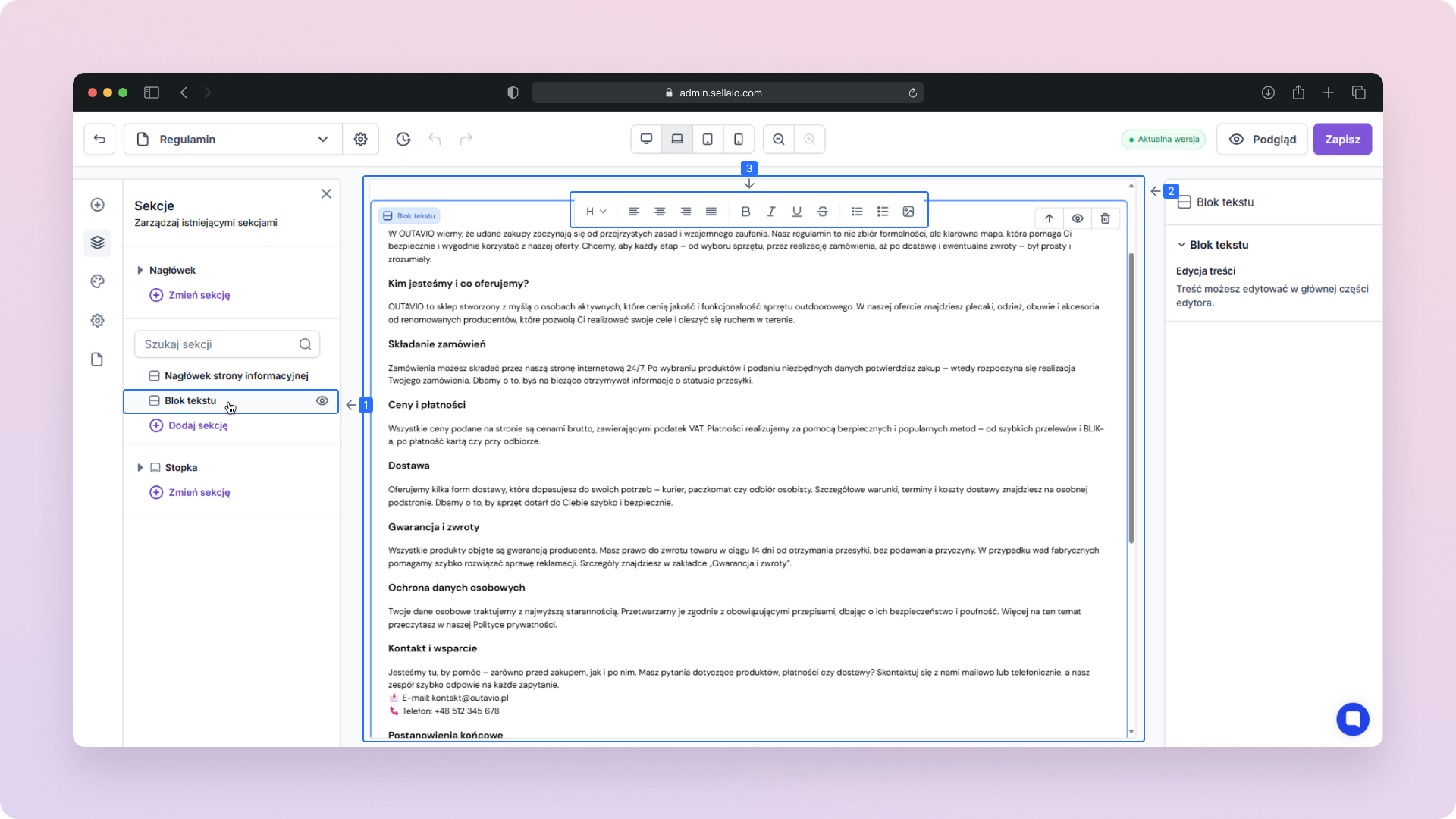
Nagłówki - Ustawiaj rozmiar tekstu jako nagłówek (H1, H2, H3) lub tekst standardowy.
Wyrównanie tekstu - Do lewej, do środka lub do prawej strony.
Stylizacja tekstu - Pogrubienie, kursywa, podkreślenie, przekreślenie.
Listy - Wypunktowanie oraz numerowanie tekstu.
Obrazy - Możliwość dodawania zdjęć bezpośrednio do treści.
Zarządzanie ustawieniami SEO podstrony - Kliknij ikonę koła zębatego, aby edytować ustawienia SEO strony, takie jak adres URL, tytuł, meta opis czy widoczność strony w sklepie.
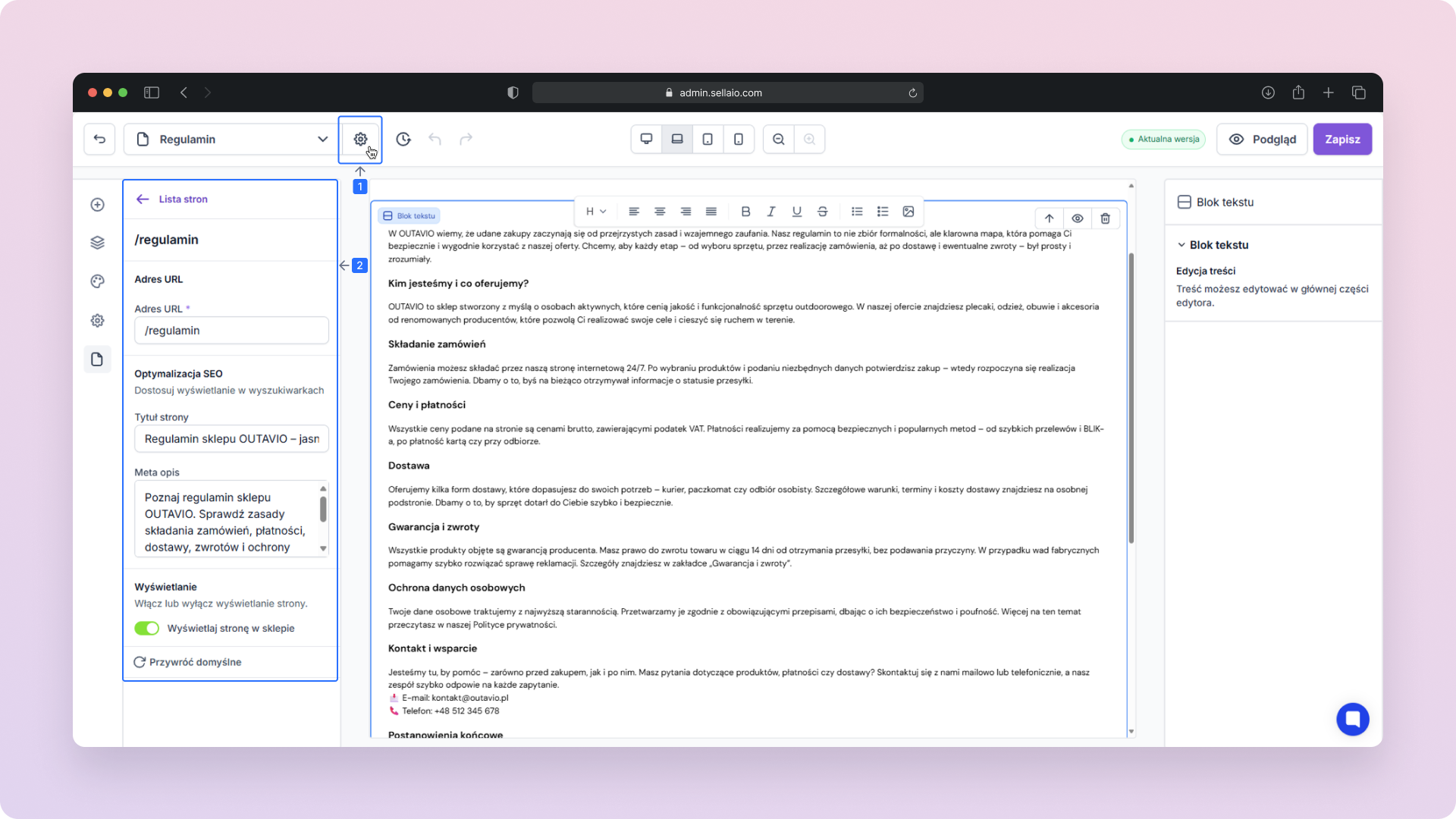
Podgląd - Kliknij, aby zobaczyć, jak strona wygląda w sklepie.
Zapisz - Kliknij, aby zapisać wprowadzone zmiany.
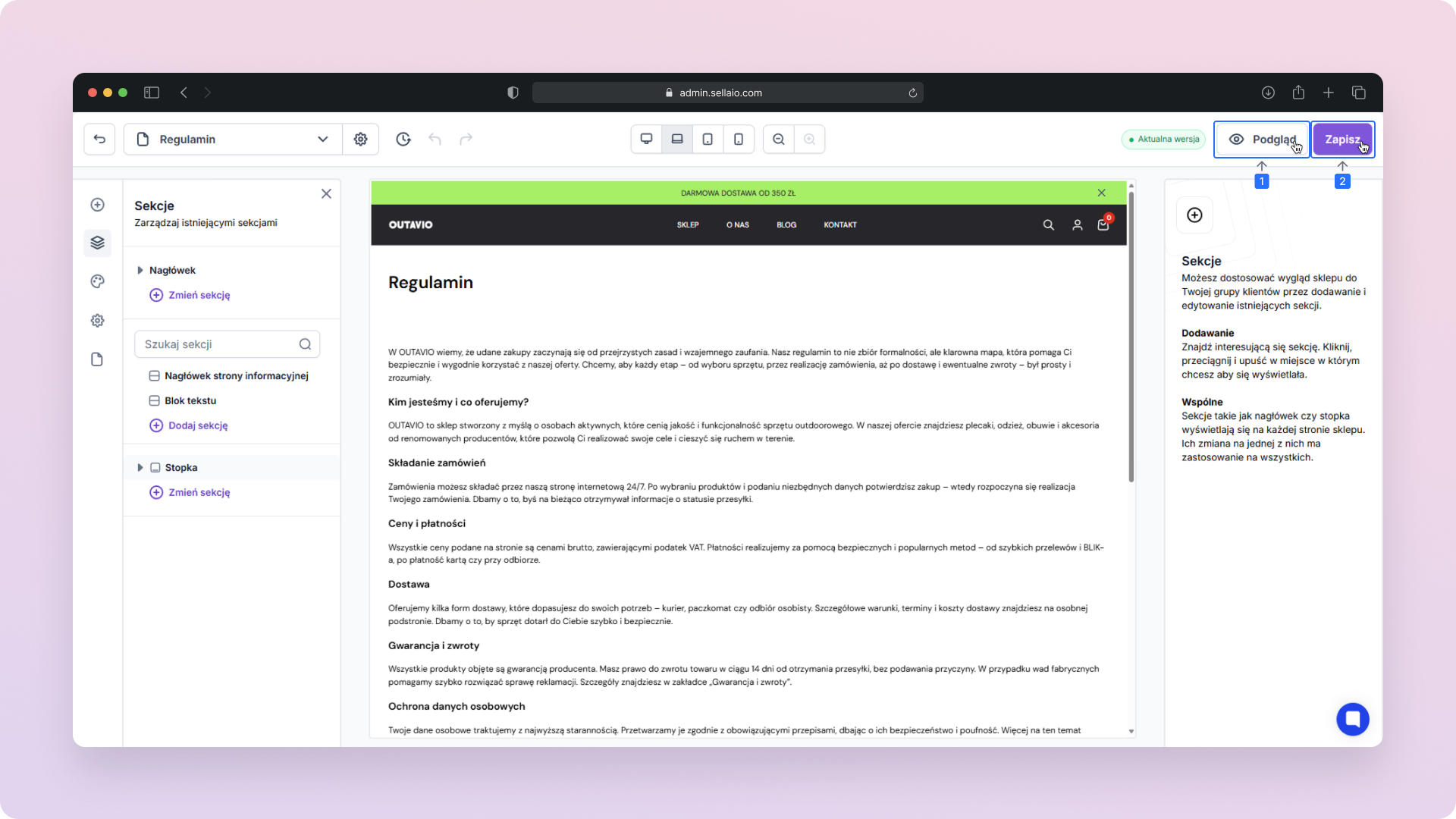
Formatowanie tekstu dokumentu jest niezwykle proste. Wszystkie opcje edycji dostępne są w jednym miejscu, dzięki czemu możesz szybko i wygodnie dostosować wygląd treści do swoich potrzeb, wybierając spośród różnych stylów, nagłówków, akapitów i innych form prezentacji.
Blok tekstu – Aby sformatować tekst dokumentu, kliknij na wybrany blok, a pojawią się dostępne opcje formatowania:
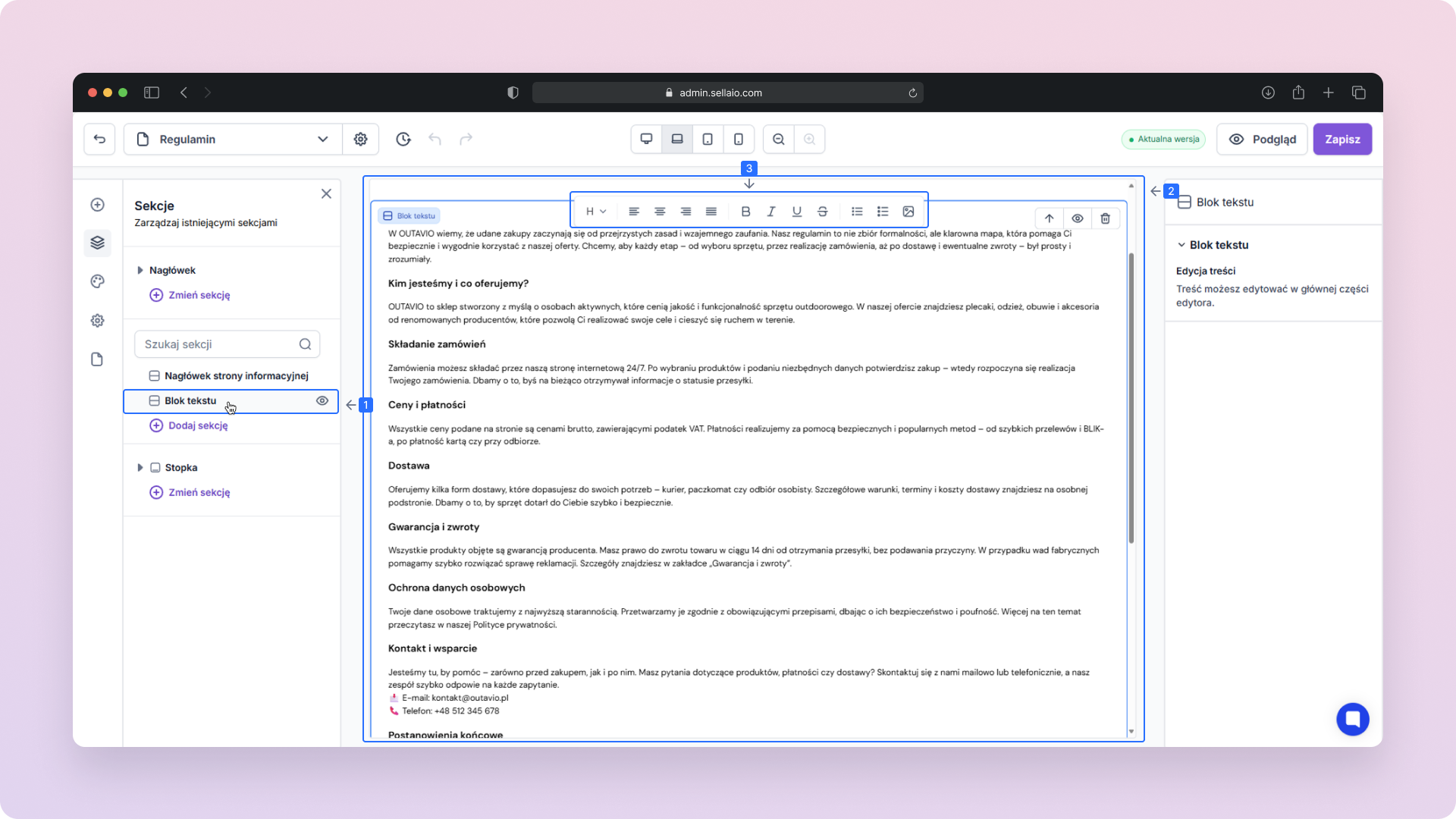
Nagłówki – Wybierz wielkość tekstu: nagłówek 1, 2, 3 lub tekst zwykły.
Wyrównanie tekstu – Ustaw tekst do lewej, do środka lub do prawej strony.
Pogrubienie tekstu – Podkreśl ważne fragmenty, stosując pogrubienie.
Kursywa – Wyróżnij tekst poprzez pochylenie.
Podkreślenie tekstu – Dodaj linię pod tekstem.
Przekreślenie tekstu – Zaznacz tekst przekreśleniem.
Wypunktowanie – Twórz listy punktowane.
Numeracja – Twórz listy numerowane.
Dodawanie zdjęcia – Wstawiaj obrazy bezpośrednio do tekstu.
Dla każdego dokumentu w swoim sklepie internetowym możesz indywidualnie ustawić parametry SEO, takie jak tytuł strony, meta opis czy słowa kluczowe, aby zwiększyć widoczność w wyszukiwarkach i przyciągnąć więcej klientów.
Koło zębate – Kliknij ikonę przy nazwie podstrony, na której się znajdujesz (np. Regulamin sklepu).
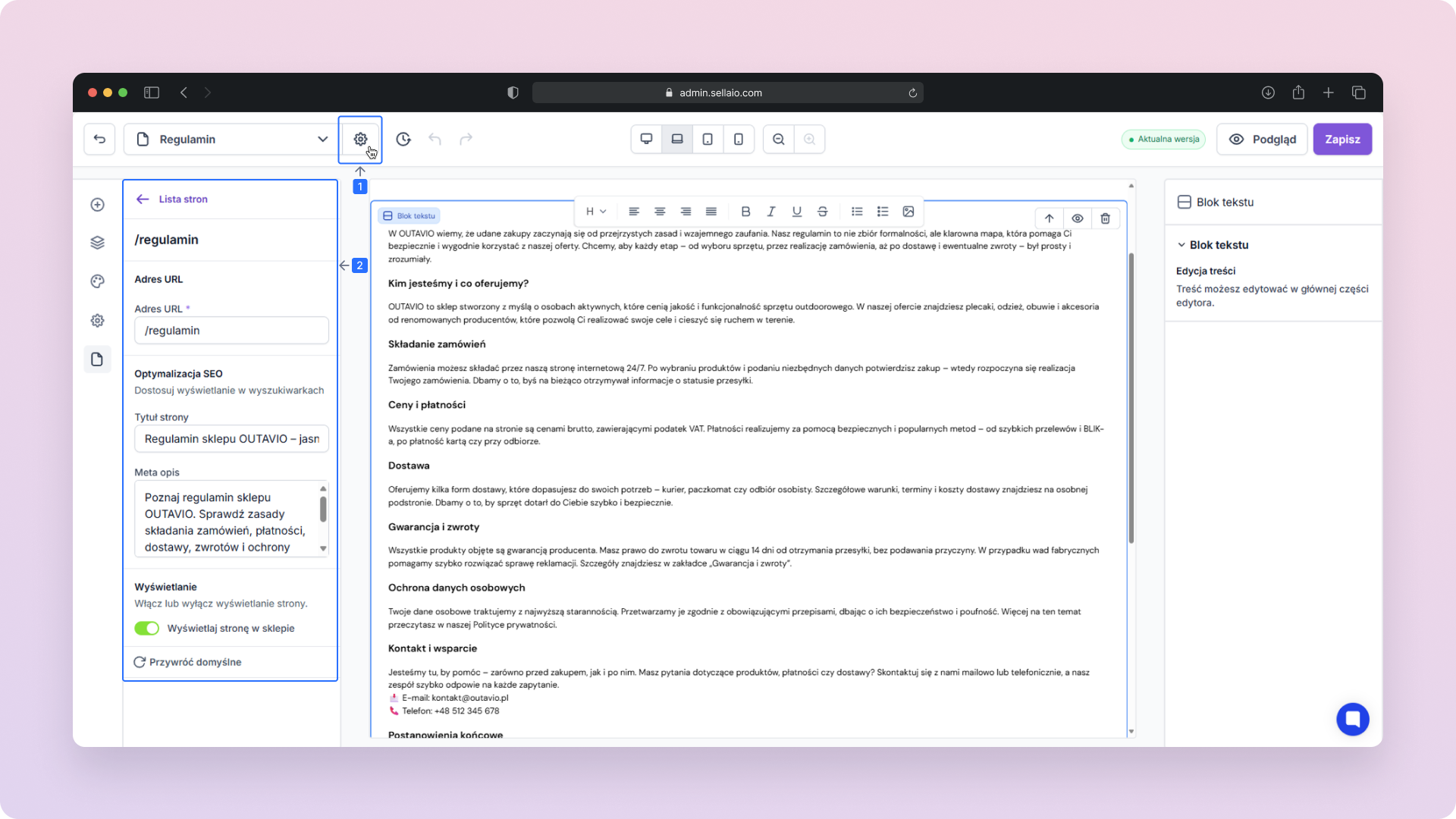
Po lewej stronie pojawi się panel z dodatkowymi ustawieniami, takimi jak:
Adres URL – Możesz dostosować adres strony.
Optymalizacja SEO
Tytuł strony – Zmień tytuł wyświetlany w wynikach wyszukiwania.
Meta opis – Wprowadź opis strony, który będzie widoczny w wyszukiwarce.
Wyświetlanie strony – Zdecyduj, czy dana podstrona ma być widoczna w sklepie (możesz włączyć lub wyłączyć jej wyświetlanie).
Przywróć domyślne – Kliknij, jeśli chcesz przywrócić domyślne ustawienia strony.
Nie wyświetla się jeden z dwóch dokumentów, np. mam tylko Regulamin sklepu lub tylko Politykę prywatności? Może to oznaczać, że jeden z dokumentów został wcześniej usunięty. Aby ponownie go dodać, wystarczy utworzyć nową stronę w sekcji “Pozostałe”. Po dodaniu takiej strony dokument będzie widoczny w sklepie, pod warunkiem, że ją włączysz do wyświetlania.
Teraz wiesz, jak łatwo zarządzać dokumentami w Designerze. Dzięki temu oszczędzasz czas, zyskujesz pełną kontrolę nad wyglądem i treścią swoich dokumentów, a także budujesz spójny i nowoczesny wizerunek swojego sklepu internetowego. Z Designerem edycja regulaminu, polityki prywatności i innych ważnych stron staje się prostsza i bardziej efektywna.